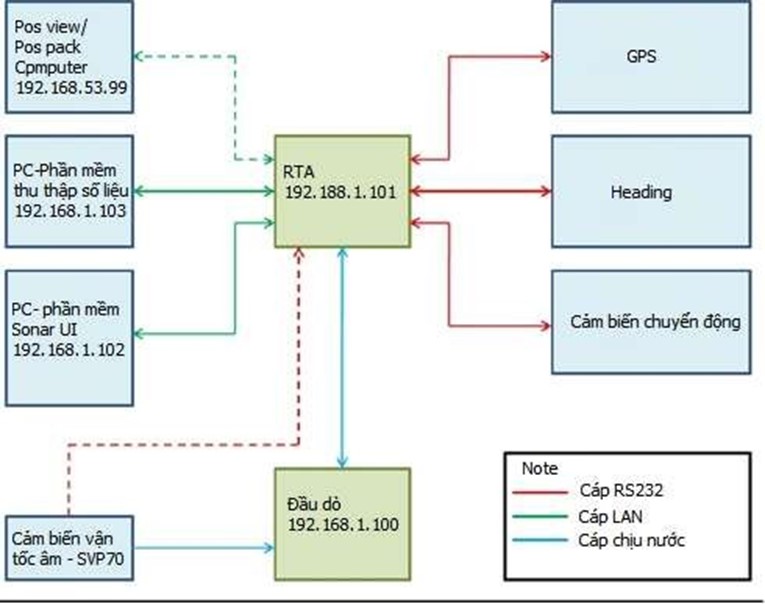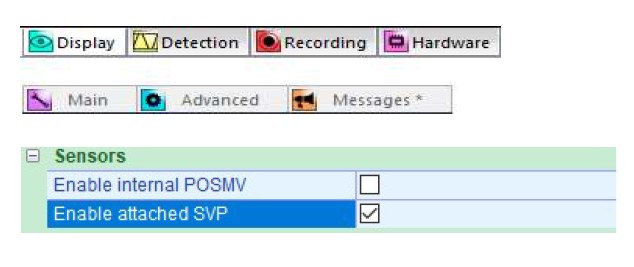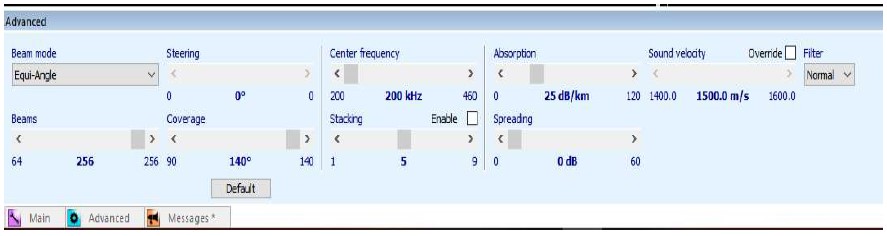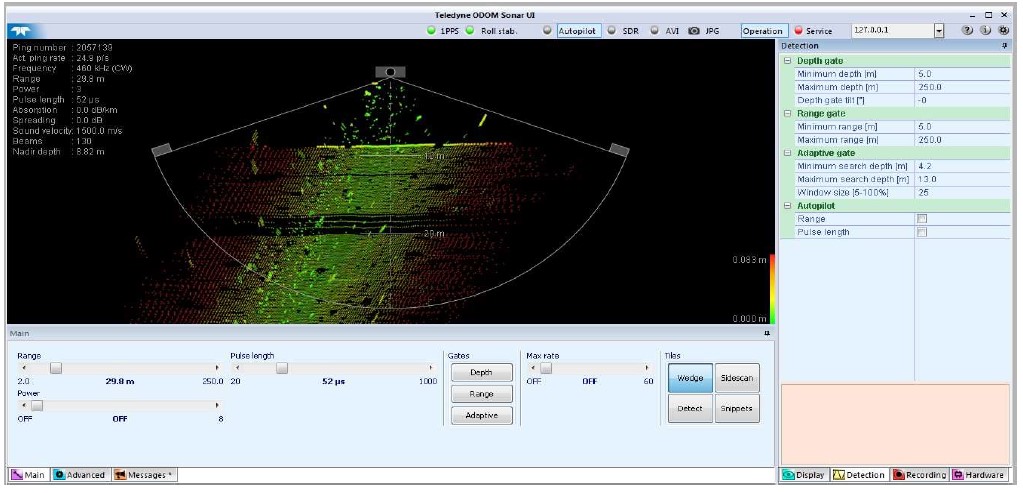MB2 là một trong những dòng thiết bị đo sâu đa tia nổi tiếng của hãng Odom Teledyne Hydrographic. Thiết bị được ứng dụng nhiều trong khảo sát địa hình đáy sông, hồ, biển; phục vụ thi công công trình nạo vét; quản lý cảng biển, cứu hộ cứu nạn; đảm bảo an toàn hàng hải; nghiên cứu thủy văn… Để kết nối và vận hành thiết bị đo sâu đa tia MB2, bài viết này Đất Hợp sẽ hướng dẫn nhanh cho bạn.
Hướng dẫn Kết nối và Vận hành Thiết bị đo sâu đa tia MB2
A. Kết nối tổng quan phần cứng
Sơ đồ kết nối thiết bị vào MB2 (Mỗi thiết bị tương ứng với địa chỉ IP mặc định, cần lưu ý và thực hiện đúng với hướng dẫn nhà sản xuất)
1. Nguồn
Sử dụng Adapter của nhà cung cấp đính kèm trong thiết bị, nguồn vào RTA yêu cầu 12 -30 V DC, nguồn cấp yêu cầu 100-240V A/C.
2. Kết nối thiết bị đo vận tốc âm với đầu dò
- Nếu sử dụng thiết bị SVP-70 và lắp vào mặt bên của đầu dò MB2, kết nối vào cổng SV trên đầu dò bằng cáp chịu nước.
- Nếu sử dụng đầu dò khác có thể kết nối trực tiếp vào cổng “SVP I/O“ trên RTA.
Thiết bị SVP-70 lắp vào mặt bên của đầu dò MB2.
3. Kết nối GPS, Heading và cảm biến chuyển động vào RTA
Nếu sử dụng các thiết bị GPS, Heading và cảm biến chuyển động rời thì cần dùng cáp RS232 để kết nối vào RTA, cụ thể như sau:
- Kết nối GPS vào cổng “GPS I/O”.
- Kết nối Heading vào cổng “Heading I/O”.
- Kết nối cảm biến chuyển động vào cổng “HPR I/O”.
- PPS: Nếu trên thiết bị GPS có cổng ra PPS riêng thì kết nối vào RTA thông qua cổng “1PPS in”.
4. Kết nối RTA vào PC – Sonar UI
Lưu ý: Cấu hình máy tinh yêu cầu tối thiểu “Intel i7, 8GB Ram, and 64 bit OS (Windows® 7 trở lên), ổ cứng 1TB. Máy tinh phải dử dụng cổng Ethernet.
Sử dụng cáp LAN, kết nối máy tính cài phần mềm điều khiển Sonar UI với RTA qua cổng “LAN 1” trên RTA.
5. Kết nối với PC – thu thập số liệu
Sử dụng cáp LAN, kết nối máy tinh cài phần mềm thu thập số liệu với RTA qua cổng “LAN 2” trên RTA.
Lưu ý: Phần mềm Sonar UI được thiết kế để điều khiển MB2 không nên sử dụng để chạy trên cùng một máy tính với phần mềm thu thập dữ liệu, việc này có thể dẫn đến lỗi khi thu thập số liệu, trừ khi bạn chắc chắn 01 cấu hình máy tinh đủ mạnh để có thể chạy cho cả hai.
B. Cài đặt phần mềm
Phần mềm Sonar UI sẽ được cung cấp miễn phí đi kèm theo thiết bị, cần được cài đặt vào máy tính trước khi kết nối với RTA.
1. Cấu hình Network
Sonar UI sau khi cài đặt, cần thay đổi địa chỉ IP trên máy tinh của bạn theo IP mặc định của nhà sản xuất 192.168.1.102.
2. Khởi động Sonar UI
Double click vào biểu tượng Sonar UI trên màn hình PC.
3. Cấu hình cổng Seria và LAN
- Nhấp vào tab Hardware bên phải màn hình.
- Nếu sử dụng SVP-70 đã kết nối vào đầu dò MB2, chọn vào Enaboe attached SVP.
Lưu ý: Cần kiểm tra việc cấp nguồn trước khi kết nối.
Bảng cài đặt dữ liệu mặc định cổng serial:
| Cổng vào serial | Định dạng dữ liệu | Thông số đường truyền (8 Data bits, No parity and 1 stop bit) | Ghi chú |
|---|---|---|---|
| GPS Position | NMEA GGA | 19200 | |
| GPS Time | NMEA ZDA | 19200 | PPS qua cổng DB9 hoặc BNC |
| Heading | NMEA HDT | 19200 | |
| Motion (Heave, Pitch, Roll) | TSS1 | 19200 | |
| Tốc độ âm thanh | AML | 19200 | Sử dụng loại khác – truyền trực tiếp v |
4. Khởi động RTA
Ấn nút “Power” trên RTA, chờ khoản 35 giây hoặc khi đèn “Data” của “Sonar1” phía trước RTA sáng.
- Sau khi GPS có vệ tinh, RTA nhận được tín hiệu đèn PPS sẽ nhấp nháy.
- Tiếp theo đèn ZDA (Heading) và đèn GPS bắt đầu nhấp nháy.
- Khi dữ liệu cảm biến ổn định, đèn HPR sẽ bắt đầu nhấp nháy.
5. Khởi động phát đầu dò
Tab “Main” ở dưới màn hình:
- Power và chỉnh mức phù hợp từ: 0 đến 8.
- Range: điều chỉnh dãy độ sâu cho phù hợp.
- Max rate: Chọn tốc độ truyền tối đa mong muốn.
- Pulse lengh: độ dài xung.
Tab “Advanced”:
– Beam mode:
- Equi-Angle: Theo Chế độ góc.
- Equi-distant: Theo chế độ khoảng cách
– Beam: Chọn số lượng chum tia từ 64 đến 256.
– Coverage: Góc mở chum tia, max 140 độ.
– Steering: Góc mở còn lại, khi chọn covrage 140, mặc định steering bằng 0.
– Center freq: lựa chọn tần số phát.
– Stacking: Trị trung bình ảnh sonar (tùy chọn từ 1-9 ảnh).
– Sound Velocity: Giá trị vận tốc âm thanh sẽ được nhận trực tiếp từ SVP-70.
Dữ liệu sonar sẽ được nhìn thấy trên màn hình, cùng với tất cả thông tin dữ liệu setup ở bên phải màn hình.
Để ngưng việc ghi dữ liệu sóng âm, chỉ cần chỉnh Max rate to off.
Với những thông tin mà Đất Hợp chia sẻ trên đây, việc Kết nối và Vận hành thiết bị đo sâu đa tia MB2 sẽ không còn là trở ngại nữa. Nếu có vấn đề thắc mắc hoặc cần hỗ trợ, bạn vui lòng liên hệ đến HOTLINE 0903 825 125 để được đội ngũ kỹ thuật trợ giúp nhanh nhất!
>> Xem thêm: Tại sao thiết bị đo sâu hồi âm đa tia MB2 của hãng Teledyne Odom được ưa chuộng?
Mọi thông tin xin vui lòng liên hệ:

CÔNG TY TNHH ĐẤT HỢP
Địa chỉ: Số 2, Đường số 4, Khu nhà ở Vạn Phúc 1, P. Hiệp Bình Phước, TP. Thủ Đức, TP. HCM
Tel: (028).3.6208.606
Mobile: 0903 825 125
Email: cskh@dathop.com.vn
Website: https://dathop.com/ – https://dathop.com.vn/
Fanpage: https://www.facebook.com/congtydathop